თუ macOS აჩვენებს გაფრთხილებას, რომელიც ამბობს, რომ თქვენი კომპიუტერი გადაიტვირთა პრობლემის გამო, ეს მიუთითებს იმაზე, რომ OS შეექმნა ბირთვთან დაკავშირებულ მთავარ პრობლემას. გაფრთხილება რეალურად არის ა ბირთვის პანიკის შეცდომის შეტყობინება. როგორც სწრაფი შეხსენება, ბირთვი არის უაღრესად მნიშვნელოვანი პროგრამა, რომელიც დგას macOS-ის ან ნებისმიერი სხვა OS-ის ბირთვში. თუ თქვენი მოწყობილობის გადატვირთვა არ გადაჭრის პრობლემას, გამოიყენეთ ქვემოთ მოცემული პრობლემების მოგვარების გზები.
შინაარსი
-
შეასწორეთ macOS შეცდომის „თქვენი კომპიუტერი გადატვირთა პრობლემის გამო“.
- გათიშეთ ყველა პერიფერიული მოწყობილობა
- მიიღეთ უახლესი განახლებები და ყველა აპლიკაციის იძულებითი გაჩერება
- შედით უსაფრთხო რეჟიმში
- NVRAM ან PRAM-ის გადატვირთვა
- გადატვირთეთ SMC
- ხელახლა დააინსტალირე macOS
- დასკვნა
- დაკავშირებული პოსტები:
შეასწორეთ macOS შეცდომის „თქვენი კომპიუტერი გადატვირთა პრობლემის გამო“.
გათიშეთ ყველა პერიფერიული მოწყობილობა
თქვენმა დაკავშირებულმა მოწყობილობებმა შეიძლება ზოგჯერ გამოიწვიოს ბირთვის პანიკის შეცდომები. გამორთეთ თქვენი Mac და გათიშეთ ყველა პერიფერიული მოწყობილობა, მათ შორის მყარი დისკები, მესამე მხარის მაუსი და კლავიატურა, პრინტერები და ა.შ. ჩართეთ თქვენი Mac და შეამოწმეთ, კვლავ იღებთ თუ არა იგივე შეცდომას.
შეაერთეთ თქვენი პერიფერიული მოწყობილობები ერთდროულად. დაელოდეთ ორი წუთი შემდეგ მოწყობილობას დაკავშირებამდე. ამით საკმარისი დრო მოგიწევთ დამნაშავეების იდენტიფიცირებისთვის.
მიიღეთ უახლესი განახლებები და ყველა აპლიკაციის იძულებითი გაჩერება
თუ ეს პროგრამულ უზრუნველყოფასთან დაკავშირებული პრობლემაა, უახლესი განახლებების ინსტალაცია და მესამე მხარის აპების გამორთვა უნდა გამოსწორდეს. Წადი სისტემის პრეფერენციები, აირჩიეთ Სისტემის განახლებადა დააწკაპუნეთ განაახლეთ ახლა. შემდეგ გაუშვით აქტივობის მონიტორიდა დახურეთ ყველა ფონური აპი და პროცესი, ძირითადად ფოკუსირებული მესამე მხარის აპებზე. თუ შეცდომა შენარჩუნებულია, გადადით შემდეგ გადაწყვეტაზე.
შედით უსაფრთხო რეჟიმში
როდესაც თქვენი Mac იწყება, უსაფრთხო რეჟიმი იტვირთება მხოლოდ პროგრამებსა და პროცესებს, რომლებიც აუცილებელია macOS-ის გაშვებისთვის. ის ასევე ამოწმებს თქვენს გაშვების დისკს და შლის სისტემის არასაჭირო ქეშებს. ეს დაგეხმარებათ გამოასწოროთ პროგრამულ უზრუნველყოფასთან დაკავშირებული მრავალი ხარვეზი.
თუ იყენებთ Apple Silicon Mac-ს, გამორთეთ იგი. შემდეგ ჩართეთ მოწყობილობა და გააგრძელეთ დაჭერა Ჩამრთველი ღილაკი სანამ გაშვების პარამეტრები გამოჩნდება ეკრანზე. აირჩიეთ თქვენი გაშვების დისკი, დააჭირეთ ცვლაგასაღები და დააწკაპუნეთ განაგრძეთ უსაფრთხო რეჟიმში.
თუ თქვენ ფლობთ Intel-ზე მომუშავე Mac-ს, გადატვირთეთ თქვენი მოწყობილობა და დაუყოვნებლივ დააჭირეთ და ხანგრძლივად დააჭირეთ ღილაკს Shift გასაღები. გაათავისუფლეთ ის, როგორც კი შესვლის ფანჯარას დაინახავთ. შეიყვანეთ თქვენი მომხმარებლის სახელი და პაროლი და შეამოწმეთ, ხედავთ თუ არა უსაფრთხო ჩატვირთვას ეკრანის ზედა მარჯვენა კუთხეში.
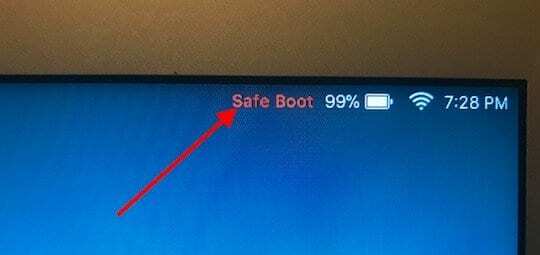
შეამოწმეთ, არის თუ არა შეცდომა უსაფრთხო რეჟიმში, შემდეგ გადატვირთეთ თქვენი Mac ჩვეულებრივად.
NVRAM ან PRAM-ის გადატვირთვა
გამორთეთ თქვენი Mac და დაელოდეთ 30 წამს. შემდეგ, ჩართეთ ლეპტოპი და დაუყოვნებლივ დააჭირეთ და ხანგრძლივად დააჭირეთ მას ვარიანტი, ბრძანება, პ, და რ გასაღებები ამავე დროს. გაათავისუფლეთ ისინი 20 წამის შემდეგ, ან მეორე გაშვების ხმის მოსმენის შემდეგ.
თუ თქვენ ფლობთ Mac-ს, რომელიც აღჭურვილია ა Apple T2 უსაფრთხოების ჩიპი, გაათავისუფლეთ კლავიშები მას შემდეგ, რაც Apple-ის ლოგო გამოჩნდება და მეორედ გაქრება. Წადი სისტემის პრეფერენციებიდა შეცვალეთ პარამეტრები, რომლებიც გადაყენებულია. შეამოწმეთ, კვლავ იღებთ თუ არა იგივე შეცდომას.
გადატვირთეთ SMC
თუ თქვენს Mac-ს აქვს T2 ჩიპი, გამორთეთ ლეპტოპი და დაელოდეთ 30 წამს. შემდეგ დააჭირეთ და გააჩერეთ კონტროლი და ვარიანტი თქვენი კლავიატურის მარცხენა მხარეს და ცვლა სწორ მხარეს. დარწმუნდით, რომ დააჭირეთ სამ კლავიშს ერთდროულად შვიდი წამის განმავლობაში. შემდეგ დააჭირეთ Ჩამრთველი ღილაკიდა გააგრძელეთ ოთხივე ღილაკის დაჭერა კიდევ შვიდი წამის განმავლობაში.
გაათავისუფლეთ ისინი, დაელოდეთ 30 წამს და შემდეგ დააჭირეთ ჩართვის ღილაკს Mac-ის ჩასართავად.
თუ თქვენს Mac-ს არ აქვს T2 ჩიპი, დააჭირეთ ცვლა, კონტროლი, და ვარიანტი კლავიშები თქვენი კლავიატურის მარცხენა მხარეს. შემდეგ დააჭირეთ Ჩამრთველი ღილაკი და გააგრძელეთ ოთხივე გასაღები 10 წამის განმავლობაში.

გაათავისუფლეთ ყველა გასაღები, დაელოდეთ 30 წამს და შემდეგ ჩართეთ მოწყობილობა.
ხელახლა დააინსტალირე macOS
სამწუხაროდ, თუ პრობლემა შენარჩუნებულია ყველა ზემოთ მოყვანილი გადაწყვეტის შემდეგ, შეიძლება დაგჭირდეთ macOS-ის ხელახლა ინსტალაცია. დააჭირეთ ვარიანტი → ბრძანება → რ ან Shift→Option→Command→R გასაღებები macOS Recovery-დან დასაწყებად. დაელოდეთ სანამ Utilities ფანჯარა გამოჩნდება ეკრანზე და აირჩიეთ ხელახლა დააინსტალირე macOS.

მიჰყევით ინსტალერის ეკრანზე მითითებებს OS-ის ხელახალი ინსტალაციის პროცესის დასასრულებლად.
დასკვნა
თუ თქვენი Mac მოულოდნელად გადაიტვირთება პრობლემის გამო, ჯერ გათიშეთ ყველა პერიფერიული მოწყობილობა და შემდეგ განაახლეთ macOS და ყველა თქვენი აპი უახლეს ვერსიამდე. გარდა ამისა, იძულებით გააჩერეთ ყველა აპლიკაცია და შედით უსაფრთხო რეჟიმში. თუ პრობლემა შენარჩუნებულია, გადატვირთეთ PRAM და SMC და ხელახლა დააინსტალირეთ macOS.
დააჭირეთ ქვემოთ მოცემულ კომენტარებს და შეგვატყობინეთ, რომელი გადაწყვეტილებები მუშაობდა თქვენთვის.